Indholdsfortegnelse:
- Trin 1: FORSTÅENDE SIERPINSKIS TRIANGLE
- Trin 2: SKÆRING AF TRÆET OG TEGNING AF TRIANGLEN
- Trin 3: TANDNING OG BORING AF HULLERNE
- Trin 4: LEDS BRUGT (RGBS OG HVIDE LED)
- Trin 5: PLAN TIL FIKSING AF LEDS
- Trin 6: Fiksering af lysdioderne
- Trin 7: DOOMING WIRES
- Trin 8: BYGGNING AF APPEN
- Trin 9: PROGRAMMERINGSDEL
- Trin 10: RØD DINE ØJNE OG SLAP AF HJERNET
- Trin 11: SE HELE VIDEOEN

Video: Opret skygger med SIERPINSKIS TRIANGLE OG SMART TELEFON: 11 trin

2024 Forfatter: John Day | [email protected]. Sidst ændret: 2024-01-30 08:25

LED -SKÆRMER er fantastiske at se, og de fascinerer os såvel som beroliger vores øjne og slapper af i vores hjerne. Så i denne artikel vil jeg fortælle dig, hvordan jeg skabte nuancer ved hjælp af SIERPINSKI'S TRIANGLE og din SMART PHONE via et program, som du kan bygge ved hjælp af HTML eller CSS eller ethvert andet programmeringssprog.
SÅ KOMMER VI I GANG MED BYGGET
DU KAN OGSÅ GÅ BESØG MIN KANAL PÅ YOUTUBE: GO ELECTRONICS
Trin 1: FORSTÅENDE SIERPINSKIS TRIANGLE


Lad os først forstå konceptet bag sierpinskis trekant, der er baseret på FRACTALS
Fraktaler er aldrig enende mønster, der er SELVLIGT på tværs af forskellige skalaer. De er skabt ved at gentage
en simpel proces igen og igen i en løbende feedback loop.
Enkelt at sige fraktaler er uendelige mønstre og fortsæt. Som du kan se på billedet, at trekanten inde i en trekant inde i en trekant til et uendeligt mønster.
Nu går vi ud af emnet, så lad os starte med opbygningen.
BEMÆRK; Der er animation i videoen på min YouTube -kanal.
GÅ ELEKTRONIK
Trin 2: SKÆRING AF TRÆET OG TEGNING AF TRIANGLEN



Så første skridt mod bygningen var at få et stykke træ, hvor jeg kunne tegne Sierpinskis trekant. Så jeg tog min HÅNDSAV og krydsfiner i 3 mm tykkelse og begyndte at skære et stykke træ 200 mm i længden og 180 i bredden.
Og da jeg var færdig, planlagde jeg Sierpinskis trekant på et stykke papir og fulgte derefter retningslinjerne og tegnede det på det stykke træ, jeg for nylig havde skåret i stykker. Markerede derefter alle de steder, hvor jeg kunne reparere lysdioderne.
Trin 3: TANDNING OG BORING AF HULLERNE

Med min skruetrækker bulede jeg alle de steder, hvor jeg let kunne bore hullerne. Efter hvert hul var bulet, startede jeg processen med at bore huller.
Trin 4: LEDS BRUGT (RGBS OG HVIDE LED)



Efter at boreprocessen var afsluttet, var det tid til at afsløre den vigtigste komponent RGB -lysdioderne.
Og vi har brug for cirka 30 RGB LED'er.
RGB -leds består af 4 pins. En til RØD, BLÅ, GRØN OG (VCC hvis det er almindelig anode eller GND hvis fælles katode)
Her har vi brugt 30 almindelige RGB LED'er.
Men vi har også brug for nogle hvide lysdioder for at få vores trekant til at se mere robust ud. SÅ tog jeg omkring 20 hvide lysdioder.
Trin 5: PLAN TIL FIKSING AF LEDS


EFTER at have valgt alle led -typerne var det tid til at afsløre planen for hvilken led går hvor.
Nu går de hvide lysdioder i de inverse trekanter, mens RGB -lysdioderne går alle andre steder som vist på planen.
dette får vores trekant til at se mere livlig og kreativ ud.
Trin 6: Fiksering af lysdioderne


Da planen var færdig nu begyndte jeg at placere alle lysdioderne på plads og lodde dem sammen. For hvide lysdioder var den positive terminal på alle leds og og den negative terminal på alle leds forbundet. Men til rgb leds brugte jeg rød ledning til røde stifter blå til blå stifter og grøn til grønne stifter. SÅ vi ikke roder i sidste ende. Og efter at have placeret alle RGB -lysdioderne startede jeg den kedelige såvel som lange proces med lodning.
Trin 7: DOOMING WIRES


Ledningerne efter lodningsprocessen ser lidt skræmmende ud, men bliver ikke bange, det er bare en simpel ledningsplan, men den er lidt lang og tager meget tid. Det tog mig omkring 3 timer. lodning og styring af ledningsordningen. nu kan vi bevæge os hen mod applikationen.
Trin 8: BYGGNING AF APPEN




Du kan bygge denne app ved hjælp af en HTML eller CSS og dens helt grundlæggende applikation til at bygge og arbejde med
Og en BEMÆRKNING: For at downloade appen skal du tjekke beskrivelsen af min video på YouTube
GÅ ELEKTRONIK
Nu For det første på oversiden kan du se et Bluetooth-logo og en etiket kaldet ikke tilsluttet, og når du klikker på Bluetooth-logoet, kan du se et spor af nærliggende Bluetooth-enheder. Vi bruger et BLUETOOTH MODULE HC-05, så når vi klikker på HC -05 teksten NOT CONNECTED bliver til forbundet med den røde farve. Og når vi nu klikker på forskellige nuancer, viser sierpinskis trekant det.
Trin 9: PROGRAMMERINGSDEL
const int redPin = 3;
const int bluePin = 6;
const int greenPin = 5;
kul farve = 0;
void setup () {// sæt din opsætningskode her for at køre en gang: pinMode (redPin, OUTPUT); pinMode (bluePin, OUTPUT);
pinMode (greenPin, OUTPUT);
Serial.begin (9600);
analogWrite (redPin, 0);
analogWrite (bluePin, 0);
analogWrite (greenPin, 0);
}
void loop () {// sæt din hovedkode her for at køre gentagne gange: if (Serial.available ()> 0) {color = Serial.read (); char værdi = char (farve); if (værdi! = '0') {Serial.println (værdi); }}
hvis (farve == 'Y') {analogWrite (redPin, 0); analogWrite (bluePin, 255); analogWrite (greenPin, 0); }
hvis (farve == 'W') {analogWrite (redPin, 0); analogWrite (bluePin, 0); analogWrite (greenPin, 0); }
hvis (color == 'R') {analogWrite (redPin, 0); analogWrite (bluePin, 255); analogWrite (greenPin, 255); }
hvis (color == 'P') {analogWrite (redPin, 0); analogWrite (bluePin, 80); analogWrite (greenPin, 70); }
hvis (color == 'O') {analogWrite (redPin, 0); analogWrite (bluePin, 255); analogWrite (greenPin, 90); }
hvis (farve == 'M') {analogWrite (redPin, 0); analogWrite (bluePin, 0); analogWrite (greenPin, 255); }
hvis (farve == 'C') {analogWrite (redPin, 255); analogWrite (bluePin, 0); analogWrite (greenPin, 0); }
hvis (color == 'G') {analogWrite (redPin, 255); analogWrite (bluePin, 255); analogWrite (greenPin, 0); }
hvis (color == 'B') {analogWrite (redPin, 255); analogWrite (bluePin, 0); analogWrite (greenPin, 255); }}
Denne kode er meget let at fortolke, for det første erklærer vi stifterne globalt. Skriv derefter først hver nål som lav eller 0, så de i første omgang forbliver i slukket tilstand.
Derefter kontrollerer vi i void loop, om der er indgående data, og hvis der er tilgængelige data, begynder vi at køre forskellige farver i henhold til tilgængelige data. Så gå grundigt igennem koden.
Trin 10: RØD DINE ØJNE OG SLAP AF HJERNET




NU lader vores øjne berolige og slappe af vores hjerner ved at se de fascinerende nuancer, der styres af den applikation, vi for nylig talte om
MEN FOR MERE DETALJER BESØG MIN YOUTUBE KANAL: GO ELECTRONICS
Trin 11: SE HELE VIDEOEN

TAK FORDI DU SÅ MED
Anbefalede:
Opret Macintosh Plus ROM'er: 3 trin (med billeder)

Opret Macintosh Plus ROM'er: Denne instruktionsguide guider dig gennem processen med " rippe " EPROM -billeder fra dine Macintosh Plus ROM -chips og (eller) " brænder " billederne til nye chips. Processen vil dybest set blive udført to gange for at oprette både & quot
Triangle Robot: 6 trin (med billeder)

Triangle Robot: Hej Alle, I denne instruktive del vil jeg dele, hvordan man laver en simpel robot derhjemme med en DC -gearet motor. Dette projekt kan bruges til at introducere simpel robotik til børn
Opret forbindelse til Raspberry Pi i hovedløs tilstand ved hjælp af Android -telefon Konfigurer også WiFi: 5 trin

Opret forbindelse til Raspberry Pi i hovedløs tilstand ved hjælp af Android -telefon Konfigurer også WiFi: (Det anvendte billede er Raspberry Pi 3 Model B fra https://www.raspberrypi.org) Denne instruktion viser dig, hvordan du forbinder Raspberry Pi med Android -telefon, konfigurerer også WiFi på Raspberry Pi i hovedløs tilstand dvs. uden tastatur, mus og skærm. JEG
Opret din egen kørekommando ved let trin: 4 trin

Opret din egen kørekommando ved let trin: Her viser jeg, hvordan du kan oprette din egen kørekommando i Windows OS. Faktisk er denne funktion i Windows fantastisk, hvilket er nyttigt at åbne dit applikationsvindue med det samme. Så nu kan du også oprette din kommando for at åbne ethvert program ved at indtaste
LED Triangle Light: 11 trin (med billeder)
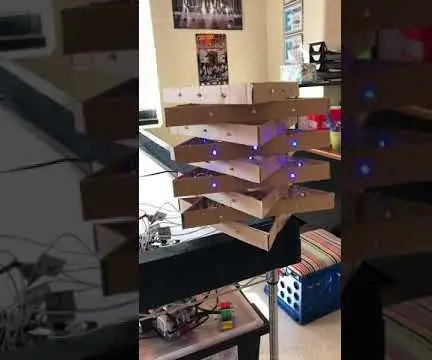
LED Triangle Light: Jeg skabte dette i en klasse, hvor vi skulle lave noget ud af pap. Jeg underviser også i kodning, så jeg vil indarbejde dette i klassen, hvor mine elever skal lave noget ved hjælp af pap og derefter kode det ved hjælp af Arduino. Hver række i
